TikTok postaje popularna aplikacija koja se koristi za objavljivanje kratkih videa. Od videozapisa "Kako" do smiješnih vratolomija, TikTok je sjajna platforma koja omogućuje pojedincima da izraze sebe i svoje talente.
S više od 800 milijuna korisnika širom svijeta, ljudi koriste ovu društvenu platformu poput Facebooka i Instagrama. Nudeći opcije prilagodbe kao što su dodavanje glazbe i filtara, možda ćete htjeti izraditi videozapis i spremiti ga za kasnije. Objava u pravo vrijeme također je važna, možete stvoriti savršeni video i objaviti ga kada je vjerojatnije da će ljudi biti online i dobiti više pregleda i angažmana.
Ovaj članak će vas naučiti kako spremiti i dohvatiti nacrtane videozapise u TikToku.

Napravite nacrt videa u TikToku
Postoje dvije opcije za izradu nacrta u TikToku. Možete snimati unutar TikToka i spremiti ga kao skicu ili snimati izvan TikToka i držati ga na telefonu dok vam ne zatreba.
Da biste izradili nacrt, učinite ovo:
Korak 1
Otvorite TikTok aplikaciju i dodirnite znak '+' u sredini pri dnu zaslona.

Korak 2
Snimite svoj video kao i inače.
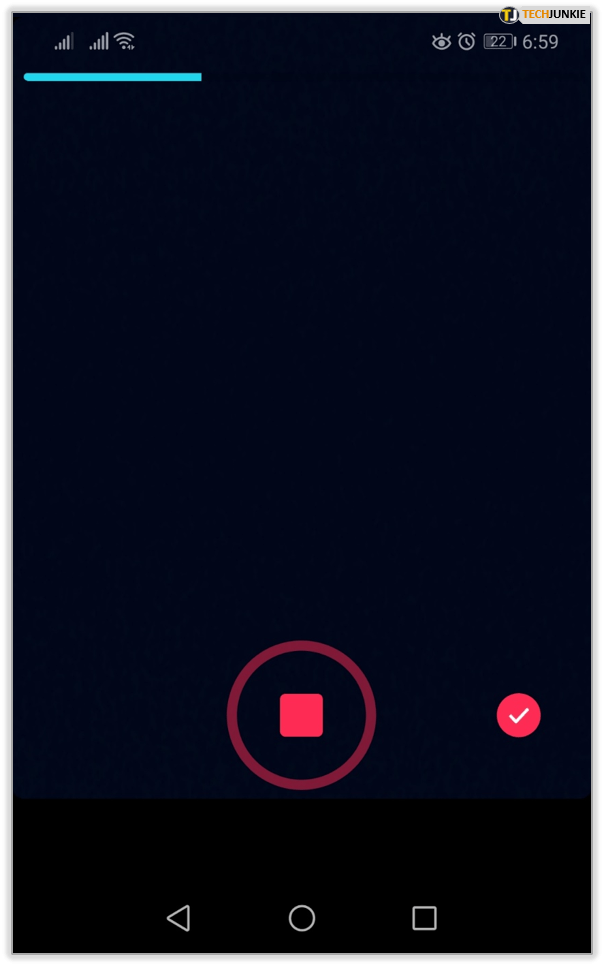
Korak 3
Odaberite sve filtere, glazbu itd. koji će vaš video učiniti zanimljivijim.
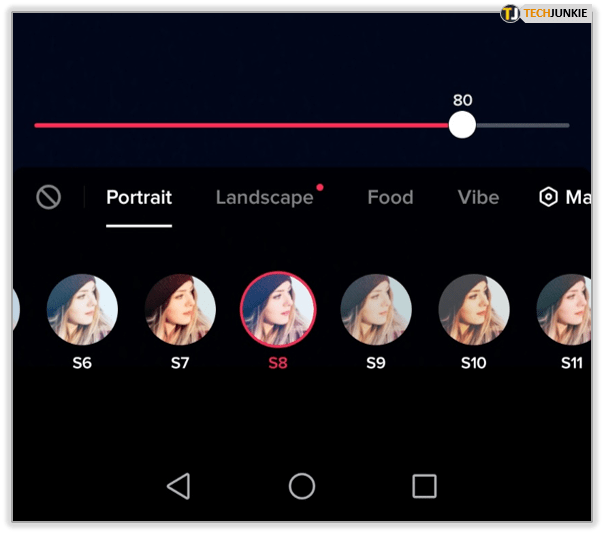
4. korak
Nakon što izvršite potrebne prilagodbe, dodirnite crveni krug s bijelom kvačicom kako biste potvrdili da ste spremni za nastavak.
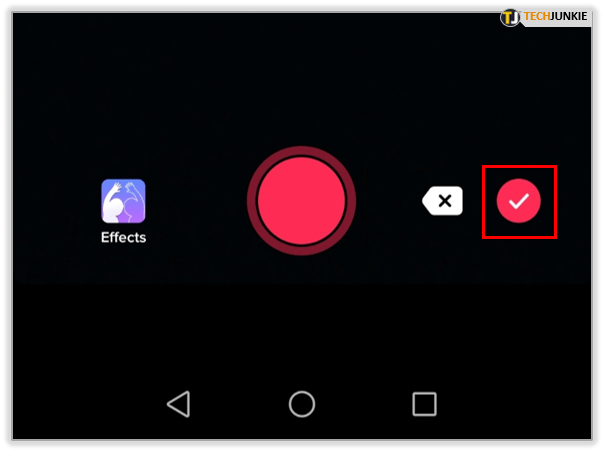
Korak 5
Dodajte naljepnice, glazbu ili filtere na ovu stranicu, a zatim dodirnite 'Dalje' za pomak naprijed na zaslon za objavljivanje.
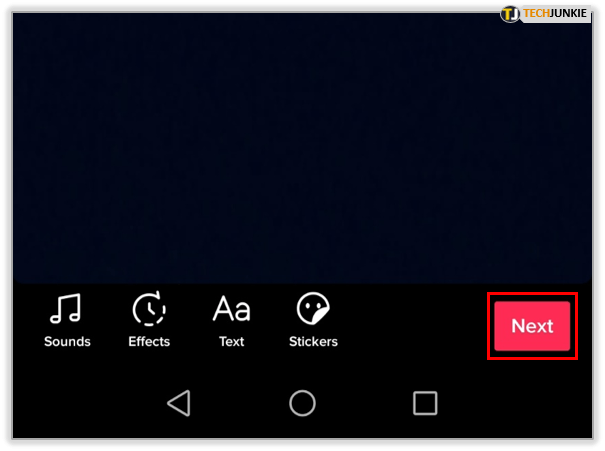
Korak 6
Pronađite "Nacrti" u donjem lijevom kutu i kliknite na njega, a zatim potvrdite da ga želite spremiti kao skicu.
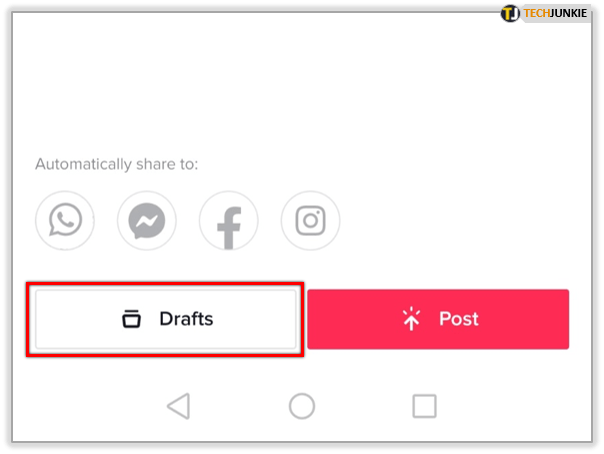
Ovo je idealno za snimanje više scena odjednom kako biste napravili različite videozapise. Možete uređivati i raditi na tim videozapisima, a zatim ih objaviti kada budete dobri i spremni.
Također možete snimiti svoj video na kameru telefona i držati ga tamo dok vam ne zatreba.
- Snimite svoj video i spremite ga na svoj telefon.

- Odaberite ikonu '+' za snimanje videozapisa.

- Odaberite Prijenos u donjem desnom kutu zaslona.

- Odaberite video koji želite koristiti.

- Rasporedite videozapis na vremenskoj traci prema potrebi i pritisnite Sljedeće.

- Izvršite sve potrebne izmjene i pritisnite Sljedeće.

- Dodajte sve oznake ili natpise i pritisnite Objavi.

Ovo ima potpuno isti rezultat kao snimanje videa u TikToku. Nitko tko ga gleda neće znati razliku.
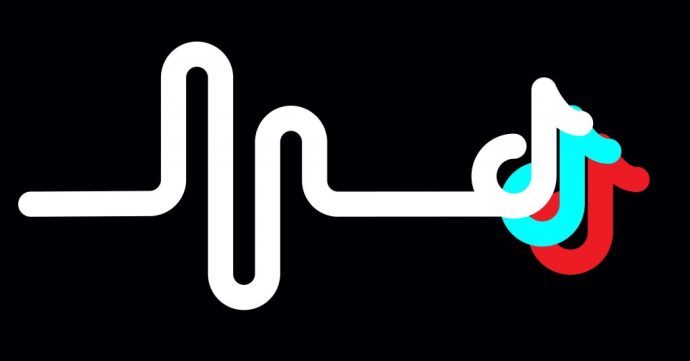
Pronađite skice u TikToku
Skice videozapisa bit će pohranjene u vašoj galeriji. Kako smo ih postavili kao privatne, nitko ih drugi ne može vidjeti, tako da će ostati tamo dok ih ne budete spremni koristiti. Ako ste spremni za objavljivanje, to možete učiniti iz svoje Galerije.
Korak 1
Odaberite ikonu profila u donjem desnom kutu zaslona, piše "Ja"
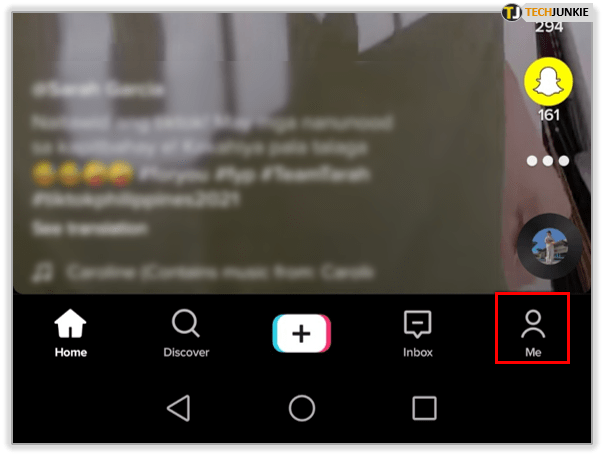
Korak 2
Dodirnite Nacrti i odaberite nacrtani videozapis
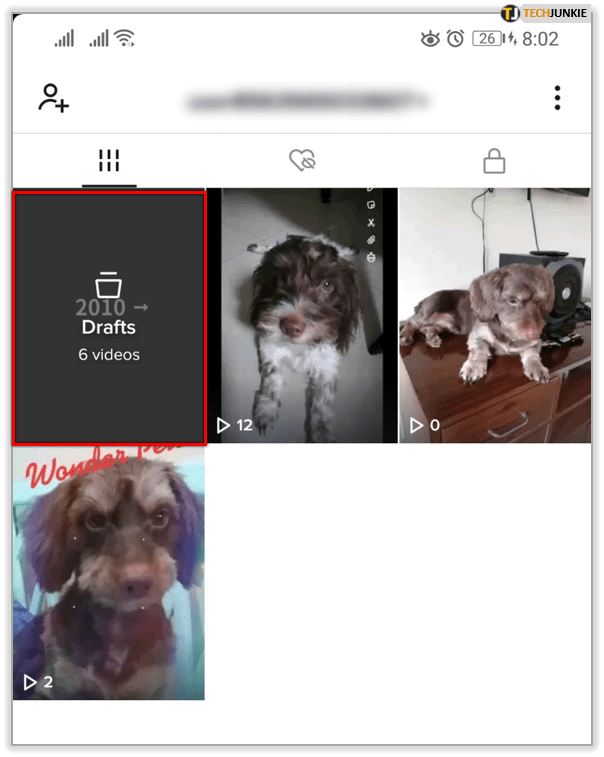
Korak 3
Odaberite sve prilagodbe koje želite napraviti, kao što su komentari ili opcije gledatelja.
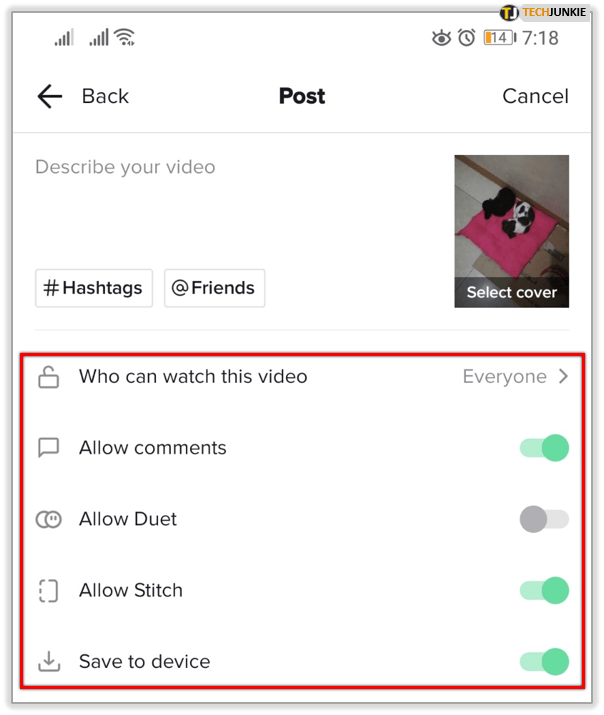
4. korak
Promijenite "Tko može gledati ovaj videozapis" na temelju svojih preferencija.
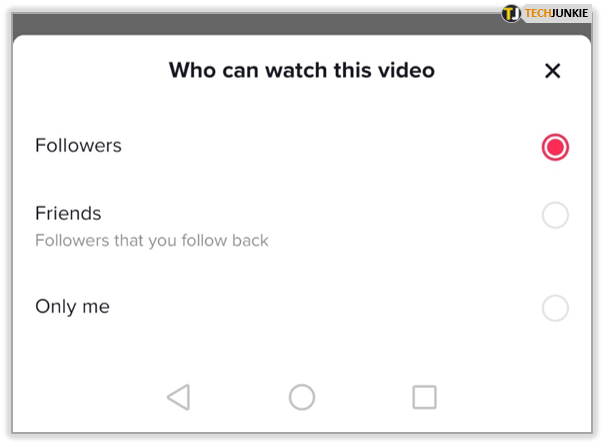
Korak 5
Kliknite na "Objavi" u donjem desnom kutu za emitiranje uživo sa svojim videozapisom.
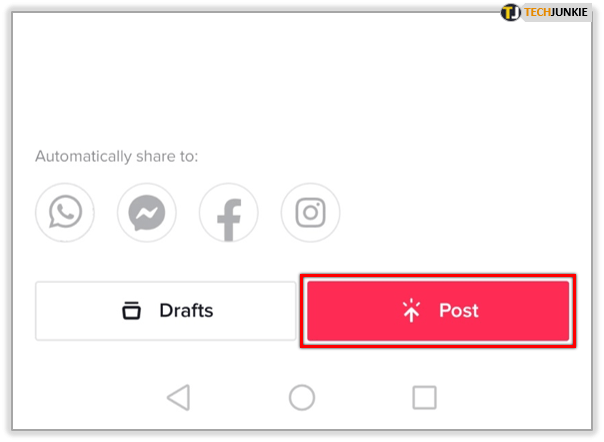
Vaš će videozapis tada biti emitiran uživo, a odabrana publika moći će ga gledati kao i obično.
Uređivanje skica u TikToku
Nakon što pronađete svoju skicu, imate opciju da je ponovno uredite prije objavljivanja. Slijedite gornje upute da biste pronašli svoju skicu. Nakon što dođete do zaslona prije objave koji od vas traži da dodate opis jednostavno kliknite strelicu unatrag koja se nalazi u gornjem lijevom kutu. Ovo će vas vratiti na zaslon za uređivanje.
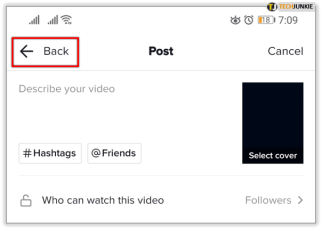
Napravite sve prilagodbe kao što biste obično kliknuli "Dalje" i objavili.
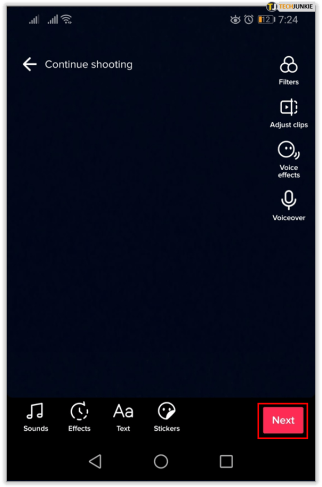
Javni i privatni videozapisi u TikToku

TikTok vam daje mogućnost da svoj videozapis postavite kao "Privatan" ili "Javni". Možda ćete htjeti postaviti svoj videozapis kao privatan prilikom izrade skice. Dodatni korak je mjera predostrožnosti koja će vas spriječiti da slučajno objavite videozapis prije nego što budete spremni. Ako nasumično odaberete taj videozapis i objavite ga, videozapis će ostati privatan.
Javni videozapisi su drugačiji. Upravo tako, javno. Bit će dostupan svima koji koriste TikTok. Ako koristite mrežu za marketing, većinu vremena ćete raditi s javnim videozapisima, ali njihova privatnost dok ne budete spremni za objavljivanje dodatna je sigurnosna mjera.
Javni videozapis možete promijeniti u privatni u bilo kojem trenutku, čak i nakon objave.
- Odaberite video koji želite učiniti privatnim u TikToku.

- Dodirnite ikonu više u donjem desnom kutu.

- Odaberite ikonu lokota i na opciji Tko može gledati ovaj video odaberite Samo ja.

Vaš će videozapis nestati iz pretraživanja i više ga neće moći vidjeti korisnici TikToka. Ovo možete poništiti kako biste i privatni videozapis učinili javnim.

Izbrišite video u TikToku
Ako ikada trebate izbrisati videozapis u TikToku, i to je vrlo jednostavno. To je nuklearna opcija jer će video potpuno nestati s mreže, ali funkcionira. Preferirani izbor bio bi učiniti videozapis privatnim, ali ako trebate izbrisati videozapis, možete.
- Otvorite video iz TikToka.

- Odaberite ikonu više na dnu zaslona za pomicanje opcija.

- Odaberite ikonu smeća.

- Potvrdite svoj izbor.

Ne postoji opcija skupnog brisanja, pa ako se bavite pospremanjem, to ćete morati učiniti za svaki videozapis koji želite ukloniti.
Brisanje skica
Možda imate nekoliko skica spremljenih u aplikaciji TikTok ili samo jednu. Ako ga želite izbrisati, možete.
- Otvorite aplikaciju TikTok i kliknite na ikonu profila koja kaže "Ja" koja se nalazi u donjem lijevom kutu

- Otvorite nacrtane videozapise

- Dodirnite "Odaberi" u gornjem desnom kutu

- Dodirnite oblačiće pored skica koje želite izbrisati

- Dodirnite Izbriši i potvrdite klikom na "Odbaci" u skočnom okviru

Oporavak skica
Iako postoji nekoliko koraka koje morate slijediti, čini se da su neki slučajno izbrisali važne skice.
Nekoliko korisnika izvijestilo je da su slučajno izbrisali važne aplikacije. To se može dogoditi prilikom brisanja predmemorije aplikacija, deinstaliranja i ponovnog instaliranja ili klikom na opciju "Izbriši".
Mogu li vratiti izbrisanu skicu?
Ne postoji način za oporavak izbrisane skice iz aplikacije TikTok. Čuli smo za nekoliko aplikacija trećih strana koje mogu oporaviti izbrisanu TikTok skicu, ali nema jamstva da rade na način na koji bi trebali.u003cbru003eu003cbru003e Instaliranje aplikacija trećih strana također može uzrokovati probleme na vašem telefonu pa svakako pročitajte recenzije prije preuzimanje. Aplikacija će također morati pristupiti svim podacima u izbrisanoj predmemoriji vašeg telefona. Da ne biste slučajno izbrisali svoje skice u budućnosti, nemojte prazniti predmemoriju i sigurnosno kopirati sve skice videozapisa.
Kako mogu premjestiti svoje skice s jednog telefona na drugi?
Spremite skicu na svoj uređaj, napravite sigurnosnu kopiju svog telefona na Google Photos, iCloud, DropBox, Samsung Cloud ili bilo koju drugu uslugu. Prijavite se na račun na svom novom uređaju i skica će se pojaviti u vašem oblaku.u003cbru003eu003cbru003eKada ste spremni za objavljivanje, jednostavno odaberite opciju ‘Prenesi’ desno od gumba za snimanje u TikToku. Odaberite svoju skicu iz oblaka i nastavite s objavljivanjem na uobičajen način.


















